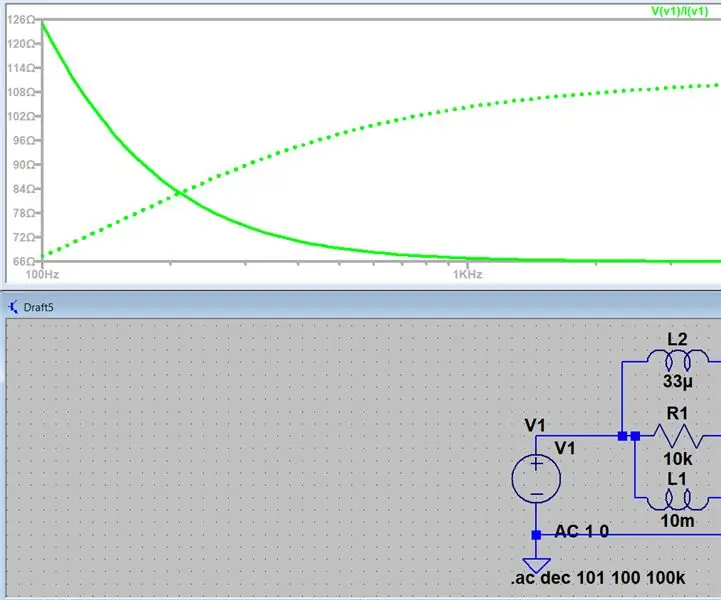
Inhoudsopgave:
- Auteur John Day [email protected].
- Public 2024-01-30 11:17.
- Laatst gewijzigd 2025-01-23 15:01.
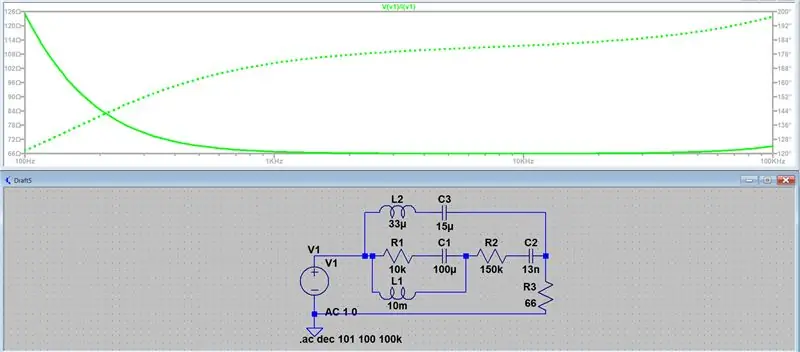
Hallo allemaal, dit wordt een eenvoudige introductie tot het genereren van een AC-sweep van een circuit en het vinden van de impedantie op een bepaald punt, dit kwam verschillende keren naar voren in mijn cursussen en het was erg moeilijk voor mij om een manier te vinden om het online te doen dus hopelijk zal dit iedereen helpen, vooral die mensen (zoals ik) die om 3 uur 's nachts antwoorden proberen te vinden.
Stap 1: Hoe de simulatie in te stellen?
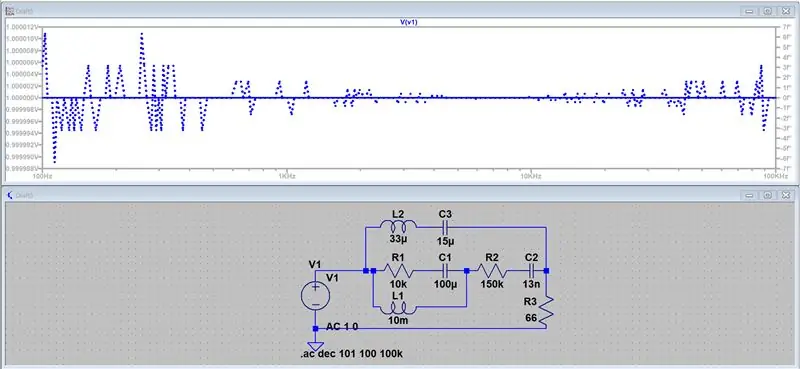
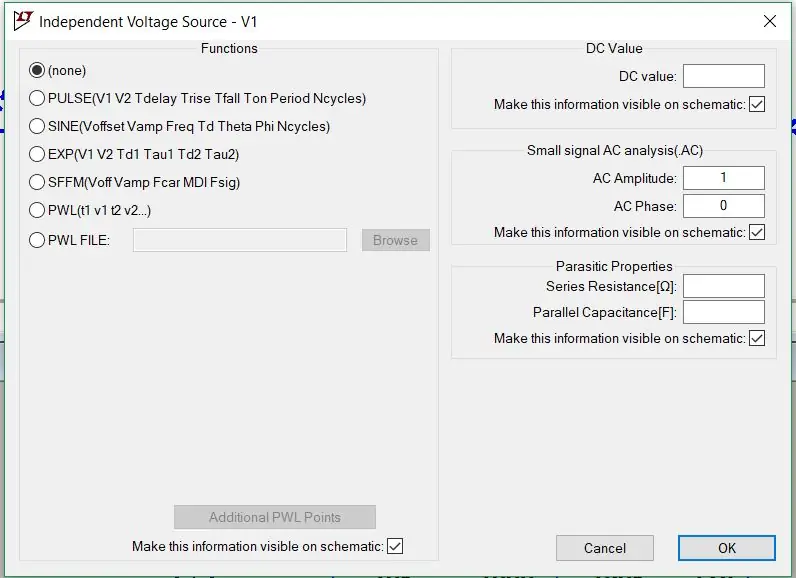
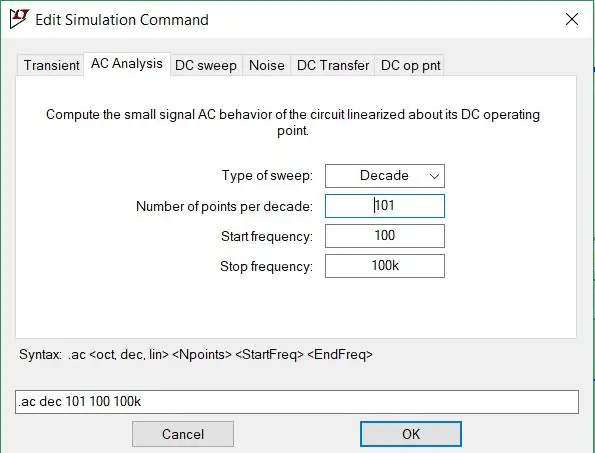
Om dit te doen is het heel eenvoudig, de eerste stap is om je gewenste circuit te maken (ik zal nog een instructie doen over hoe je dit daadwerkelijk kunt doen) maar laat de spanningsbron leeg.
De volgende stap is om met de rechtermuisknop op de spanningsbron te klikken en geavanceerd te selecteren. Je zult verschillende opties zien en aan de rechterkant zal er een kleine signaal AC-analyse zijn, je kunt dat instellen op alles, maar ik doe 1v op 0 graden.
Dan wilt u de sweep instellen, aangezien dit een ac-analyse is, u doet AC-analyse als het sweep-type, selecteert u vervolgens decennium en gebruikt u 101 punten per decennium. U kunt dit wijzigen om aan uw behoeften te voldoen, maar ik heb nog geen probleem ervaren met deze methode en stel vervolgens het gewenste frequentiebereik in.
Ten slotte wil je het ingangsknooppunt labelen, zoals je kunt zien, staat V1 in het schema boven de spanningsbron, dit kan natuurlijk zijn op welk punt je de impedantie ook meet.
Stap 2: Resultaten van de eerste simulatie
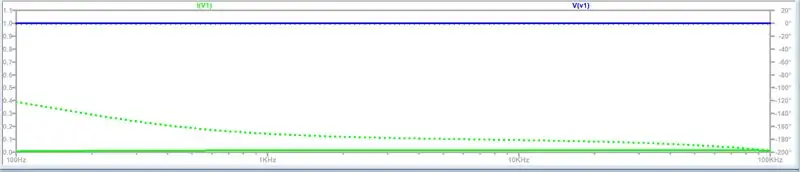
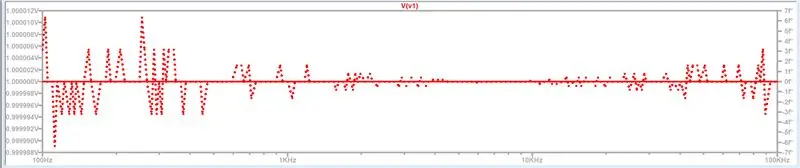
Nadat je de resultaten hebt gesimuleerd en geplot, zul je merken dat ze er niet erg bevorderlijk uitzien om ze te nemen en de impedantie te vinden. verscheidenheid aan resultaten.
Stap 3: Omzetten van stroom en spanning naar impedantie
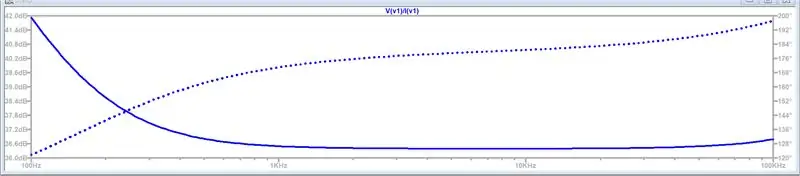
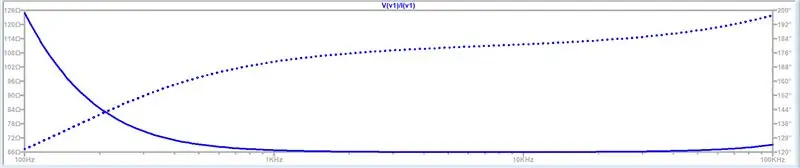
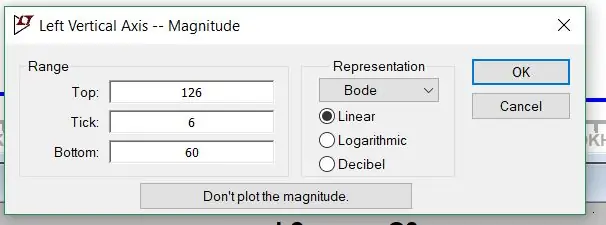
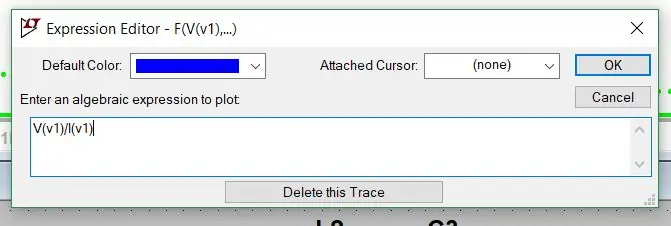
Gewoon een bepalende relatie-impedantie Z = V / I (phasors) dus om dat te plotten, het is vrij eenvoudig, je wilt met de rechtermuisknop op het label van de spanningsplot klikken, het zou V (v1) moeten zijn of welk knooppunt dan ook werd gebruikt en in het venster dat opduikt, verandert u het eenvoudig van V(v1) in V(v1)/I(V1) en drukt u vervolgens op ok. Als je dit gebied verandert, kun je een complexere uitdrukking maken zoals (V(v1)-V(v2))/(I(v1)-I(v3)) … het doel is om alleen V/I te controleren.
Dit zal de grafiek veranderen, maar de eenheden zullen nog steeds in decibel zijn, dus u wilt met de rechtermuisknop op de Y-as klikken en deze wijzigen in lineair en vervolgens op ok drukken en de eenheden zijn nu in Ohms.
Stap 4: De resultaten lezen
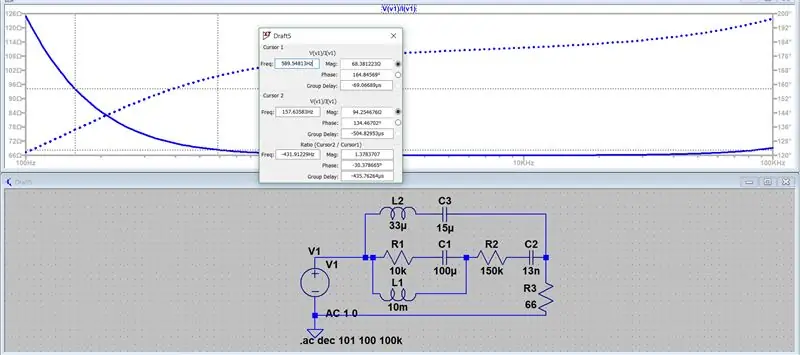
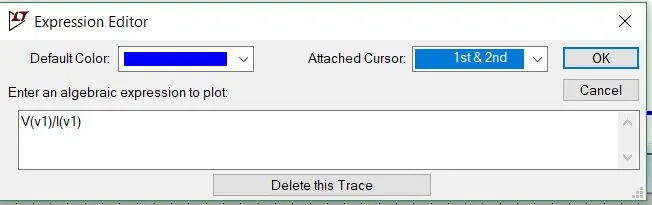
Nadat u bent geconverteerd naar impedantie, kan het nog steeds moeilijk zijn om de grafiek te lezen en een eenvoudige oplossing is om met de rechtermuisknop op het label van de grafiek te klikken en een cursor te selecteren onder Bijgevoegde cursor Ik gebruikte 1 en 2 zodat ik op meerdere punten kon meten zoals u kunt zien in de afbeelding met een resultatenvenster dat verschijnt.
Bedankt voor het lezen, stel gerust vragen en als dit goed gaat zal ik proberen er meer van te maken.:NS
Aanbevolen:
Bodemvocht meten met Raspberry Pi 4: 4 stappen

Bodemvocht meten met Raspberry Pi 4: Weet jij hoe vaak je planten water moet geven? Of planten uitgestort en verloren. Om dit op te lossen, dacht ik dat het meer indirect zou zijn als we de waarde van het watergehalte in de grond kunnen krijgen om een beslissing te nemen over het water geven van de planten op de juiste manier
4 stappen om de interne weerstand van de batterij te meten: 4 stappen

4 stappen om de interne weerstand van de batterij te meten: Hier zijn de 4 eenvoudige stappen die u kunnen helpen de interne weerstand van het beslag te meten
Brandstofpeil meten met Arduino: 4 stappen (met afbeeldingen)

Brandstofpeil meten met Arduino: de sensoreenheid gebruikt meestal een vlotter die is aangesloten op een potentiometer, meestal een gedrukt inktontwerp in een moderne auto. Terwijl de tank leeg raakt, zakt de vlotter en schuift een bewegend contact langs de weerstand, waardoor de weerstand toeneemt.[2] In aanvulling
Temperatuur meten vanaf PT100 met Arduino: 6 stappen (met afbeeldingen)

Temperatuur meten van PT100 met behulp van Arduino: De PT100 is een weerstandstemperatuurdetector (RTD) die zijn weerstand verandert afhankelijk van de omgevingstemperatuur, hij wordt veel gebruikt voor industriële processen met een langzame dynamiek en relatief brede temperatuurbereiken. Het wordt gebruikt voor langzame dynam
Druk meten met uw Micro:bit: 5 stappen (met afbeeldingen)

Druk meten met uw Micro:bit: De volgende instructie beschrijft een eenvoudig te bouwen en goedkoop apparaat om drukmetingen uit te voeren en de wet van Boyle te demonstreren, met behulp van de micro:bit in combinatie met de BMP280 druk-/temperatuursensor. Terwijl deze spuit/druk
